solidworks注册表如何彻底删除? 清除sw注册表文件的清理方法
为何需要彻底删除SolidWorks注册表?
随着技术的不断进步和软件的持续升级,我们有时需要重新安装或卸载SolidWorks软件。在这个过程中,如果不彻底删除旧的注册表项,可能会导致安装失败、软件运行异常或冲突等问题。因此,彻底删除SolidWorks注册表变得尤为重要。
不管大家想要升级已有的SolidWorks版本,还是想要卸载SolidWorks重新安装,最好的方式就是完全卸载SolidWorks并清理干净再安装,不然在安装过程中极容易造成失败。
卸载案例
1.打开控制面板-卸载程序,找到SolidWorks,鼠标右击,选择卸载。
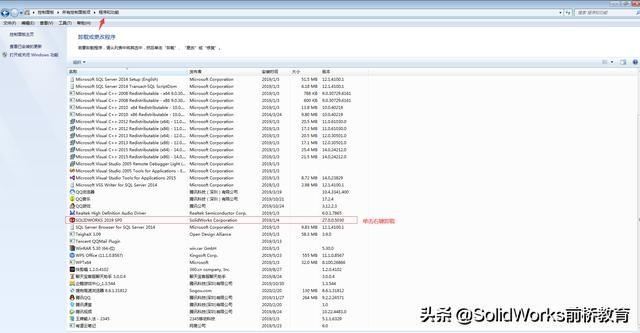
2.在弹出的勾选对话框中勾选所有选项,并在高级选项中点击高级选项后的“更改”按钮。
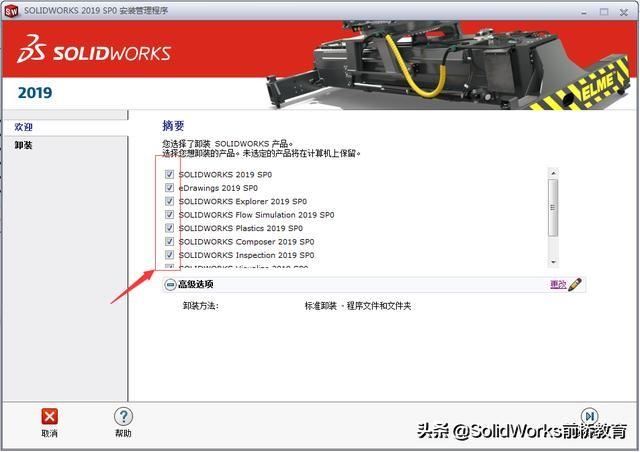
3.在弹出的高级选项对话框中勾选所有选项。点击“返回到摘要”,然后点击“移除项目”。

4.点击上一步的返回摘要,然后在高级选项下提示卸载方法,然后点击界面右下角的“确认”按钮
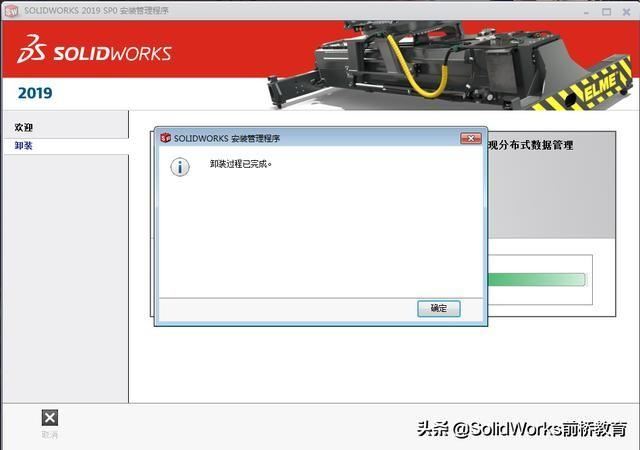
5.在弹出的对话框中一律点击“是”,然后系统会自动删除文件。

情况二:SolidWorks已卸载
1. 如果SolidWorks已经卸载,则进行清理SolidWorks残留文件操作。
2.在键盘上按win+R组合键调出运行窗口,在开始运行命令里面输入regedit进入注册表编辑器。在键盘上按win+R组合键调出运行窗口,在开始运行命令里面输入regedit进入注册表编辑器。

3.在注册表编辑器里找到到“ HKEY_CURRENT_USERSoftware” 和 “HKEY_LOCAL_MACHINESOFTWARE”这两个路径。

4. 在第三步中两个路径下找到带有solidworks字样的文件夹,然后将其删除
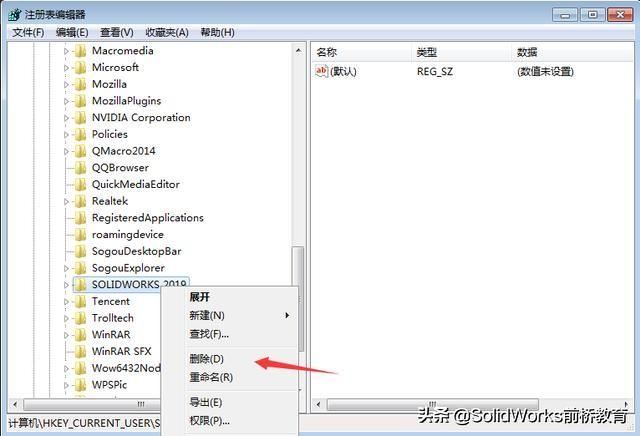
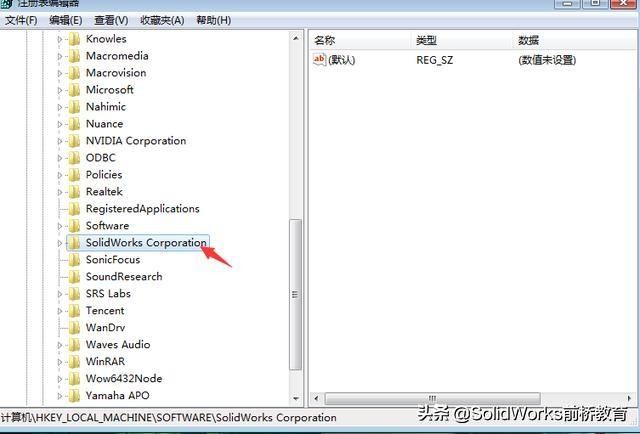
5.这样就可以完全卸载solidworks并且删除残留solidworks文件及solidworks注册表了,然后就可以再安装其他版本的solidworks。
方法三:手动删除
打开“运行”窗口,输入“regedit”并回车,打开注册表编辑器。
在注册表编辑器中,定位到以下路径:
HKEY_CURRENT_USER\Software\SolidWorks
HKEY_LOCAL_MACHINE\SOFTWARE\SolidWorks
HKEY_LOCAL_MACHINE\SOFTWARE\Microsoft\Windows\CurrentVersion\Uninstall{SolidWorks的GUID}
右键点击上述路径,选择“删除”来彻底删除SolidWorks相关的注册表项。
方法四:使用SolidWorks自带的卸载工具
SolidWorks安装目录下通常会有一个名为“sldworks.msi”的卸载工具。你可以通过以下步骤使用它来卸载SolidWorks并删除相关注册表项:
打开SolidWorks安装目录。
找到“sldworks.msi”文件,右键点击并选择“以管理员身份运行”。
跟随卸载向导的步骤,完成SolidWorks的卸载过程。
方法五:使用第三方工具
市面上还有一些第三方工具可以帮助你快速、彻底地删除SolidWorks注册表项。这些工具通常具有界面友好、操作简便的特点。但在使用这些工具之前,请确保它们来自可靠的来源,并已进行充分的测试。
总结:
1.如果还未卸载,进入控制面板后,找到软件进入卸载。
2.如果已经卸载,进入注册表,找到USER和MACHINE两个文件下的solidworks文件残留进行删除。
3.删除完毕后就可以安装其他版本的solidworks。
注意事项:
1.如果卸载solidworks之后在安装新的版本的时候,在安装时自动出现之前的机器码则注册表没有清理干净。需要手动按照情况二进行注册表的清理!
2.在卸载软件过程中我们一定要注意先程序卸载在删除相关文件 。不要在没有进行文件卸载的情况下去卸载其软件或者文件夹,如果提前删除相关文件夹会导致后期卸载solidworks过程中程序没有找到相关文件而导致的文件卸载不成功!
在删除注册表项之前,务必备份注册表。这样,如果删除过程中出现问题,你可以恢复到之前的状态。
删除注册表项时,请确保SolidWorks软件已完全关闭,并且没有其他与SolidWorks相关的进程在运行。
在删除注册表项后,重新启动计算机以确保更改生效。
彻底删除SolidWorks注册表项是确保软件顺利安装和运行的重要步骤。通过手动删除、使用SolidWorks自带的卸载工具或第三方工具等方法,你可以轻松地完成这一任务。但在操作过程中,请务必小心谨慎,并遵循上述注意事项,希望大家喜欢,请继续关注电脑手机教程网。
随着技术的不断进步和软件的持续升级,我们有时需要重新安装或卸载SolidWorks软件。在这个过程中,如果不彻底删除旧的注册表项,可能会导致安装失败、软件运行异常或冲突等问题。因此,彻底删除SolidWorks注册表变得尤为重要。
不管大家想要升级已有的SolidWorks版本,还是想要卸载SolidWorks重新安装,最好的方式就是完全卸载SolidWorks并清理干净再安装,不然在安装过程中极容易造成失败。
卸载案例
- solidworks 版本:2019,x64
- 案例演示:windows台式机. 系统win7系统专业版
1.打开控制面板-卸载程序,找到SolidWorks,鼠标右击,选择卸载。
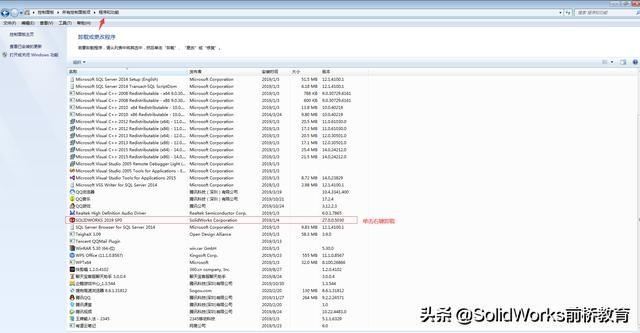
2.在弹出的勾选对话框中勾选所有选项,并在高级选项中点击高级选项后的“更改”按钮。
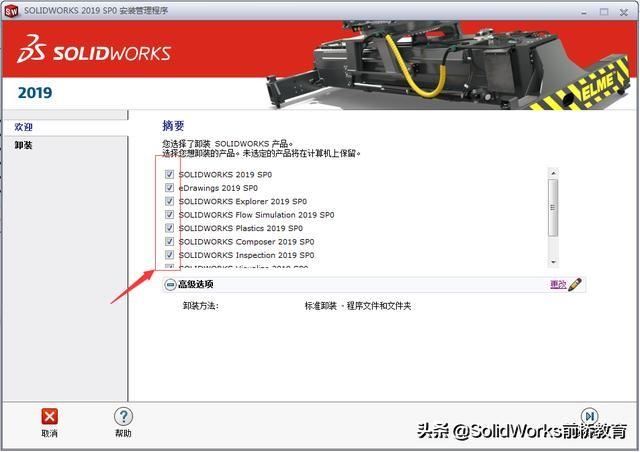
3.在弹出的高级选项对话框中勾选所有选项。点击“返回到摘要”,然后点击“移除项目”。

4.点击上一步的返回摘要,然后在高级选项下提示卸载方法,然后点击界面右下角的“确认”按钮
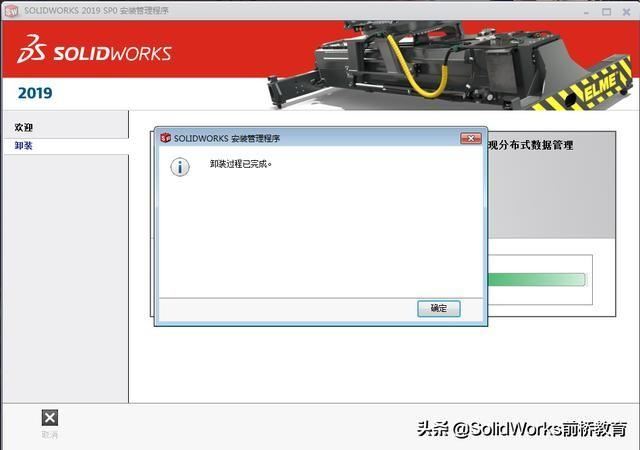
5.在弹出的对话框中一律点击“是”,然后系统会自动删除文件。

情况二:SolidWorks已卸载
1. 如果SolidWorks已经卸载,则进行清理SolidWorks残留文件操作。
2.在键盘上按win+R组合键调出运行窗口,在开始运行命令里面输入regedit进入注册表编辑器。在键盘上按win+R组合键调出运行窗口,在开始运行命令里面输入regedit进入注册表编辑器。

3.在注册表编辑器里找到到“ HKEY_CURRENT_USERSoftware” 和 “HKEY_LOCAL_MACHINESOFTWARE”这两个路径。

4. 在第三步中两个路径下找到带有solidworks字样的文件夹,然后将其删除
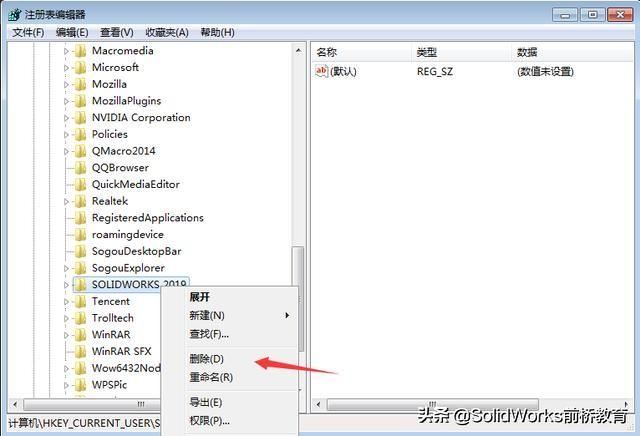
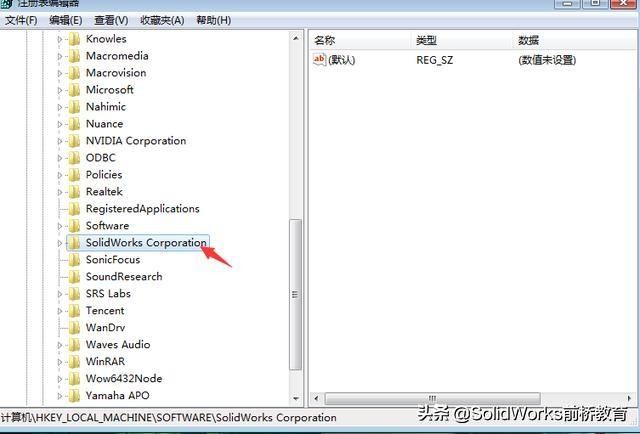
5.这样就可以完全卸载solidworks并且删除残留solidworks文件及solidworks注册表了,然后就可以再安装其他版本的solidworks。
方法三:手动删除
打开“运行”窗口,输入“regedit”并回车,打开注册表编辑器。
在注册表编辑器中,定位到以下路径:
HKEY_CURRENT_USER\Software\SolidWorks
HKEY_LOCAL_MACHINE\SOFTWARE\SolidWorks
HKEY_LOCAL_MACHINE\SOFTWARE\Microsoft\Windows\CurrentVersion\Uninstall{SolidWorks的GUID}
右键点击上述路径,选择“删除”来彻底删除SolidWorks相关的注册表项。
方法四:使用SolidWorks自带的卸载工具
SolidWorks安装目录下通常会有一个名为“sldworks.msi”的卸载工具。你可以通过以下步骤使用它来卸载SolidWorks并删除相关注册表项:
打开SolidWorks安装目录。
找到“sldworks.msi”文件,右键点击并选择“以管理员身份运行”。
跟随卸载向导的步骤,完成SolidWorks的卸载过程。
方法五:使用第三方工具
市面上还有一些第三方工具可以帮助你快速、彻底地删除SolidWorks注册表项。这些工具通常具有界面友好、操作简便的特点。但在使用这些工具之前,请确保它们来自可靠的来源,并已进行充分的测试。
总结:
1.如果还未卸载,进入控制面板后,找到软件进入卸载。
2.如果已经卸载,进入注册表,找到USER和MACHINE两个文件下的solidworks文件残留进行删除。
3.删除完毕后就可以安装其他版本的solidworks。
注意事项:
1.如果卸载solidworks之后在安装新的版本的时候,在安装时自动出现之前的机器码则注册表没有清理干净。需要手动按照情况二进行注册表的清理!
2.在卸载软件过程中我们一定要注意先程序卸载在删除相关文件 。不要在没有进行文件卸载的情况下去卸载其软件或者文件夹,如果提前删除相关文件夹会导致后期卸载solidworks过程中程序没有找到相关文件而导致的文件卸载不成功!
在删除注册表项之前,务必备份注册表。这样,如果删除过程中出现问题,你可以恢复到之前的状态。
删除注册表项时,请确保SolidWorks软件已完全关闭,并且没有其他与SolidWorks相关的进程在运行。
在删除注册表项后,重新启动计算机以确保更改生效。
彻底删除SolidWorks注册表项是确保软件顺利安装和运行的重要步骤。通过手动删除、使用SolidWorks自带的卸载工具或第三方工具等方法,你可以轻松地完成这一任务。但在操作过程中,请务必小心谨慎,并遵循上述注意事项,希望大家喜欢,请继续关注电脑手机教程网。



